La pestaña Actividades
La pestaña Actividades ofrece un resumen de las actividades de los últimos 90 días.
Para personalizar la vista de la pestaña Actividades, haga clic en el icono del engranaje y seleccione las columnas que desea ver. Para ver el progreso de la actividad en tiempo real, seleccione la casilla de verificación Actualizar automáticamente. Tenga en cuenta que las actualizaciones frecuentes de varias actividades podrían mermar el rendimiento del servidor de administración.
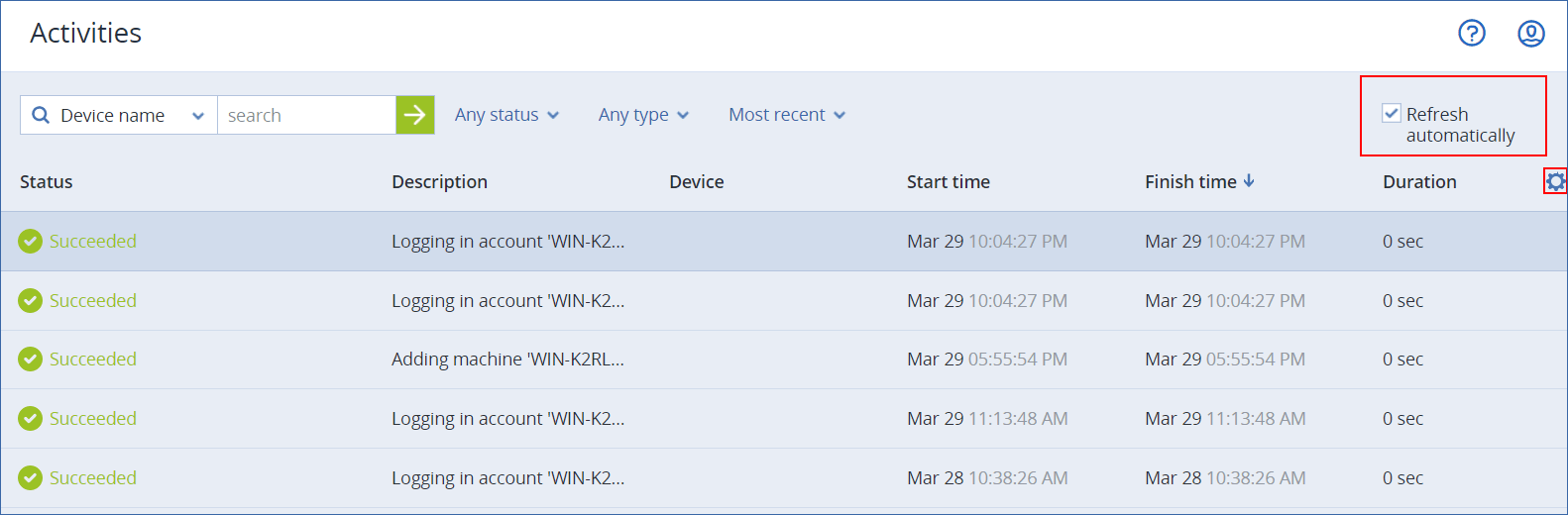
Puede buscar las actividades enumeradas a través de los siguientes criterios:
-
Nombre del dispositivo
El equipo en el que se lleva a cabo la actividad. -
Iniciado por
La cuenta que inició la actividad.
También puede filtrar las actividades por las siguientes propiedades:
-
Estado
Por ejemplo, completada, con errores, en progreso o cancelada. -
Tipo
Por ejemplo, aplicar plan, eliminar copias de seguridad o instalar actualizaciones de software. -
Período
Por ejemplo, las actividades más recientes, las actividades de las últimas 24 horas, o las actividades durante un plazo específico de tiempo dentro del período de retención predeterminado.
Para modificar el periodo de retención predeterminado, edite el archivo de configuración task_manager.yaml.
Para cambiar el período de retención
-
En el equipo que ejecuta el servidor de gestión, abra el siguiente archivo de configuración en un editor de texto:
-
En Windows: %Program Files%\Acronis\TaskManager\task_manager.yaml
-
En Linux: /usr/lib/Acronis/TaskManager/task_manager.yaml
-
-
Busque la siguiente sección:
database:
connection-string: ""
run-cleanup-at: "23:59"
cleanup-batch-size: 10
max-cleanup-retries: 10
log-queries: false
max-transaction-retries: 10
shards:
- connection-string: sqlite://task-manager.sqlite
days-to-keep: 90
space: "default"
key: "00000000-0000-0000-0000-000000000000" -
Edite la línea
days-to-keepa su conveniencia.Por ejemplo:
days-to-keep: 30
Puede modificar el periodo de retención según sus necesidades. Aumentar el período de retención merma el rendimiento del servidor de gestión. -
Reinicie Acronis Service Manager Service como se indica en Pasos para reiniciar el servicio del administrador de servicios de Acronis.